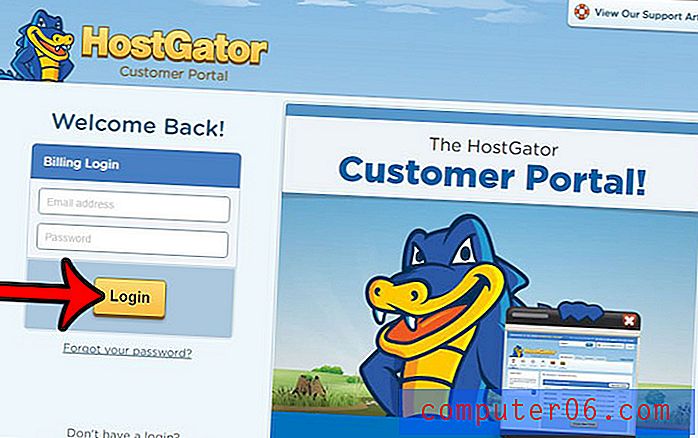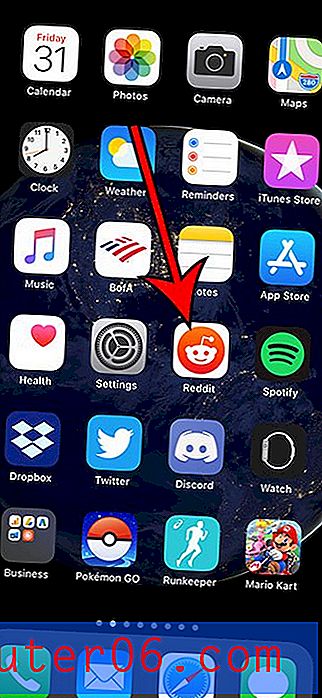Firefox iPhone Uygulamasında Araç Çubuğuna Ana Sayfa Simgesi Ekleme
Tercih ettiğiniz Web tarayıcınızda kullandığınız ana sayfa, genellikle İnternet'te en çok ziyaret ettiğiniz sayfadır. İster bir arama motoru, ister e-posta hesabınız, ister sadece favori web siteniz olsun, en çok ihtiyacınız olan içeriğe erişmeyi mümkün olduğunca kolaylaştırmak istersiniz. İPhone'unuzda Firefox tarayıcısını başlattığınızda, ilk gördüğünüz şey ana sayfanızdır.
Ancak, bir göz atma oturumunun ortasındaki o ana sayfaya geri dönmek, varsayılan olarak mevcut olan seçenekten çok daha kolay olabilir. Aşağıdaki kılavuzumuz, ekranınızın altındaki araç çubuğuna ana sayfanıza götürmek için istediğiniz zaman dokunabileceğiniz bir Ana Sayfa simgesinin nasıl uygulanacağını gösterecektir.
İPhone'da Firefox Ana Sayfanıza Erişmeyi Kolaylaştırma
Aşağıdaki adımlar iOS 10.2'de bir iPhone 7 Plus'ta gerçekleştirildi. Kullanılan Firefox sürümü, bu makalenin yazıldığı sırada mevcut olan en güncel sürümdür.
Adım 1: Firefox uygulamasını açın.
![]()
Adım 2: Ekranın altındaki Menü simgesine dokunun.
![]()
Adım 3: Menüde sola kaydırın.
![]()
4. Adım: Ayarlar seçeneğini belirleyin.
![]()
5. Adım: Ana Sayfa düğmesine dokunun.
![]()
Adım 6: Menüde Ana Sayfa Simgesini Göster'in sağındaki düğmeye dokunun.
![]()
Şimdi araç çubuğunuzda Paylaş simgesinin yerini alan bir Ana Sayfa simgesi görmelisiniz.
![]()
Firefox tarayıcısından geçmişinizi ve önbelleğinizi silmeniz mi gerekiyor? İPhone'unuzdaki Firefox'ta çerezleri ve geçmişi nasıl sileceğinizi öğrenin.